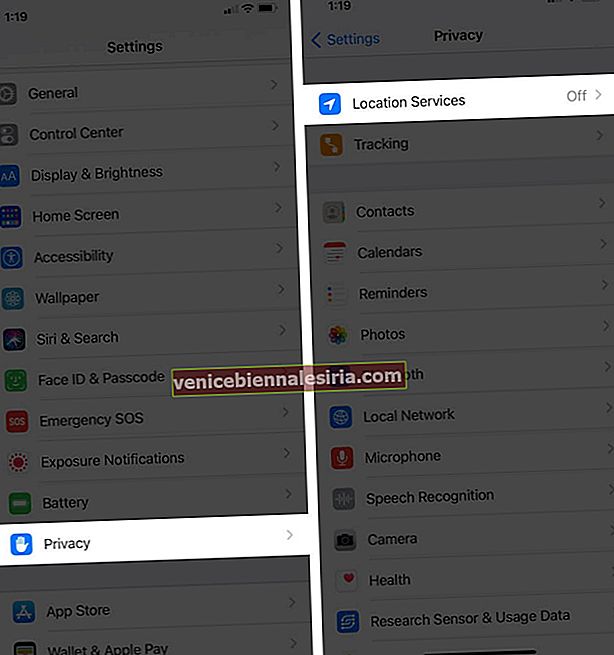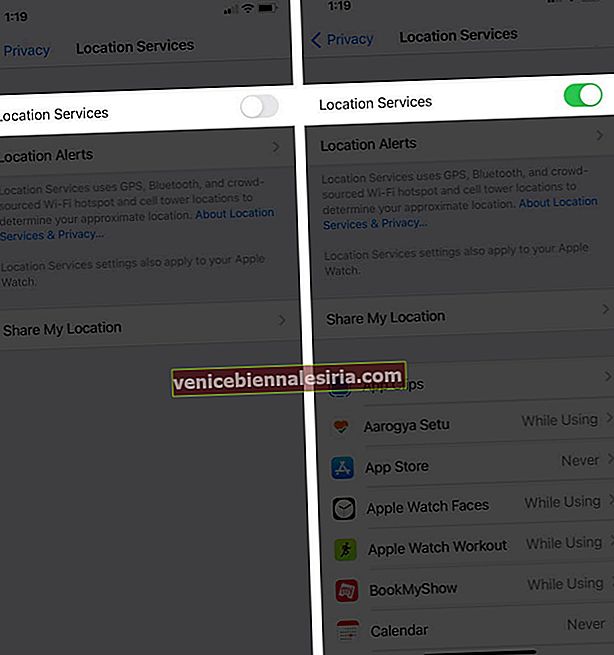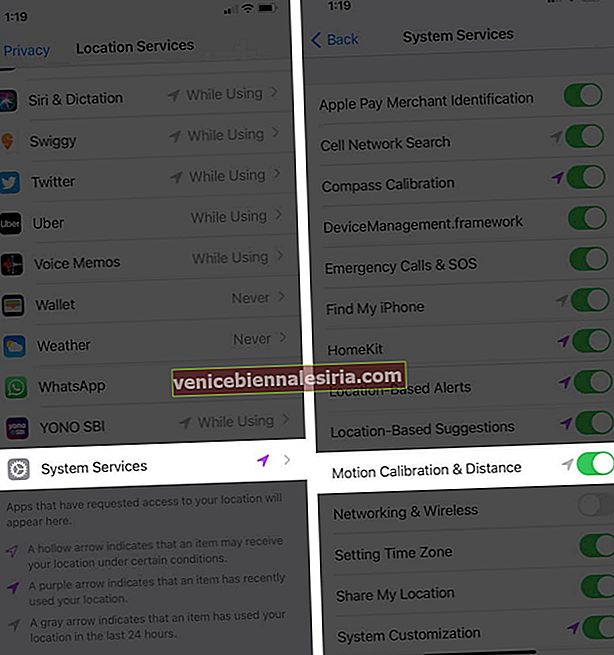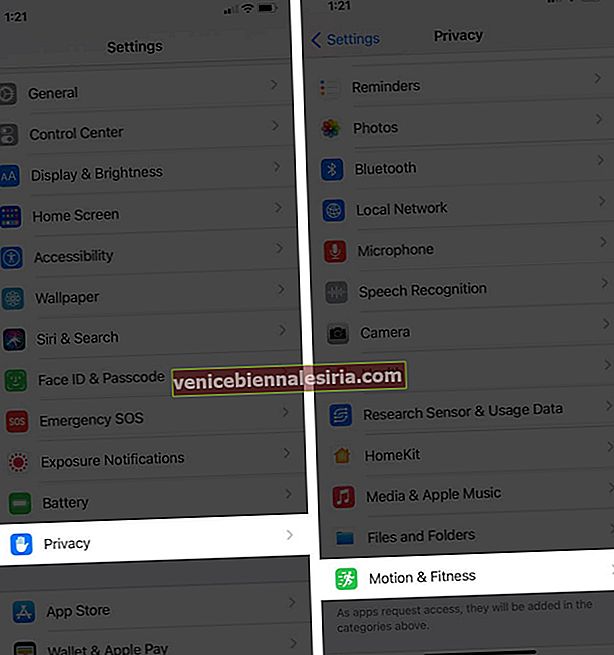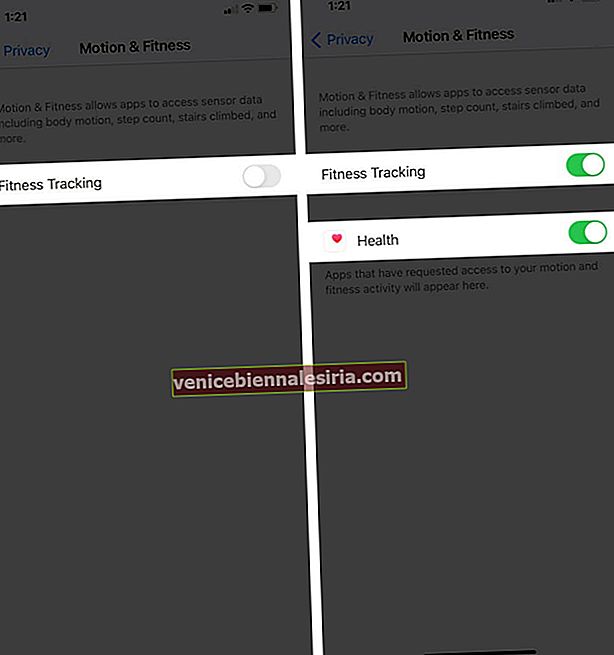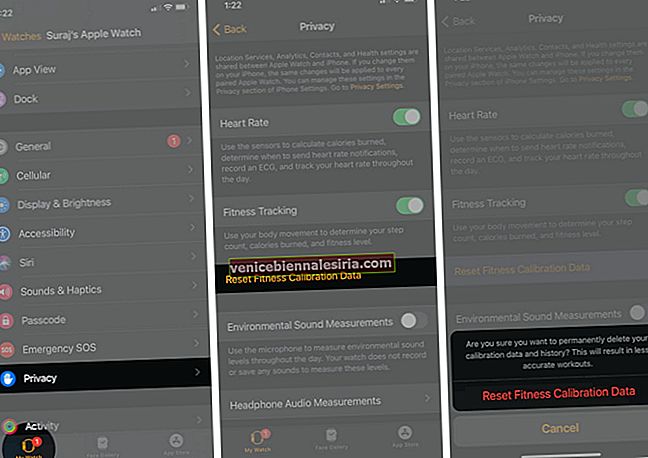Повече от часовник, вашият Apple Watch е инструмент за проследяване на фитнес и активност. Понякога може да спре напълно да брои стъпки или да показва значително неточни данни. Това побеждава целта да имате първокласно носене. За щастие, в повечето ситуации можете да се погрижите за това, като следвате решенията по-долу. И така, нека да влезем направо и да видим как да поправим проблема „Apple Watch не проследява стъпки“.
- Носете часовника здраво
- Дръжте часовника отключен
- Включете услугите за местоположение
- Затворете приложенията за гледане на трети страни
- Рестартирайте Apple Watch и iPhone
- Уверете се, че проследяването на фитнес е включено
- Конфигурирайте приложението Activity
- Актуализирайте личната си информация
- Актуализирайте Apple Watch до най-новия watchOS
- Нулирайте данните за калибриране на фитнес
- Премахнете сдвояването и повторно сдвоете Apple Watch
- Свържете се с екипа за поддръжка на Apple
1. Носете часовника здраво
За перфектното проследяване трябва да носите часовника в не-основната си ръка. Както ако пишете и работите предимно с дясната ръка, носете часовника в лявата ръка.
Часовникът не трябва да бъде прекалено стегнат или прекалено хлабав. През деня трябва да го носите така, че да се чувства комфортно. Въпреки това, по време на тренировки, помислете за затягане повече от обикновено и след завършване го облекчете обратно до удобно прилягане.
2. Дръжте часовника отключен
Преброяването може да бъде засегнато, ако вашият Apple Watch е заключен. Уверете се, че не виждате малка икона на заключване на циферблата. Ако го направите, натиснете Digital Crown и въведете паролата за гледане.

3. Включете услугите за местоположение
- Отворете приложението Настройки на вашия iPhone и натиснете Поверителност .
- Докоснете Услуги за местоположение .
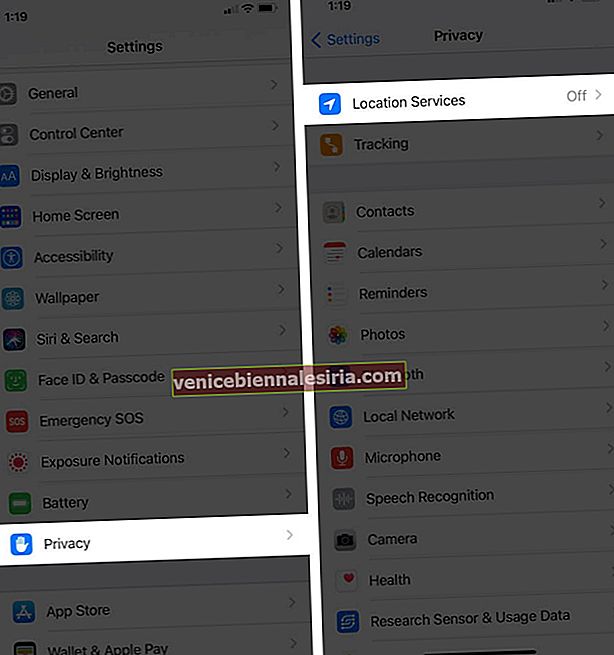
- Уверете се, че превключвателят за услуги за местоположение е активиран. След това нека проверим още една съществена настройка тук.
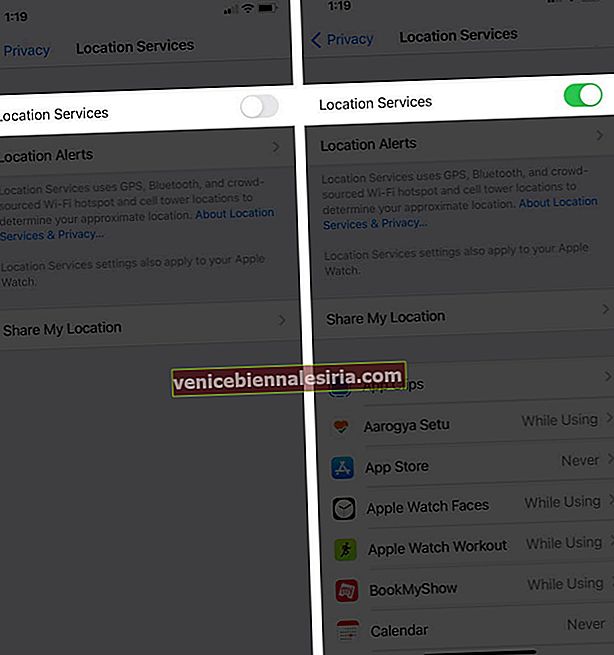
- Превъртете надолу и натиснете Системни услуги .
- Уверете се, че превключвателят за калибриране на движение и разстояние е включен.
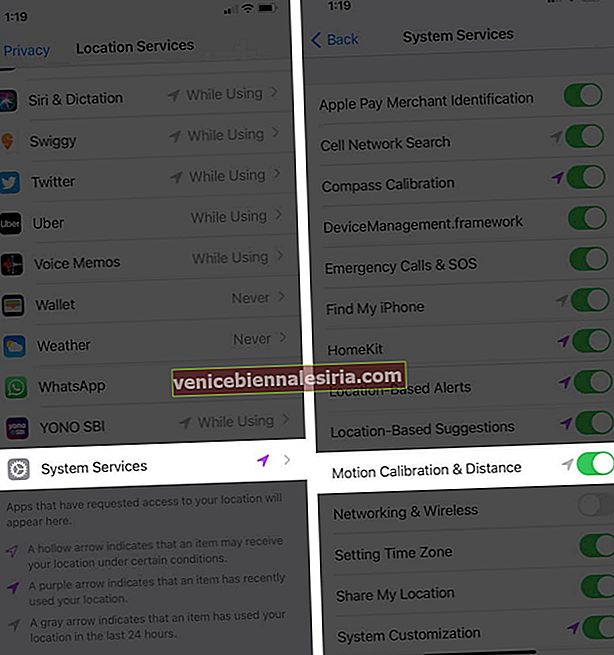
4. Излезте от приложения за гледане на трети страни
В редки ситуации приложенията на трети страни, работещи във фонов режим, могат да повлияят на правилното преброяване на стъпките. За да се погрижите за това, затворете ненужните приложения.
За да направите това, натиснете страничния бутон и плъзнете надясно наляво в отворени приложения. След това натиснете бутона за кръст, за да затворите приложението. Повторете това с други отворени приложения.

5. Рестартирайте Apple Watch и iPhone
След това имаме рестартиране! Това е лесен, но ефективен начин за отстраняване на няколко проблема. Нека започнем с рестартиране на сдвоения iPhone. За целта използвайте бутоните, за да изключите устройството. Можете също така да отворите приложението Настройки → Общи → Изключване . След минута, моля, включете го.

След като приключи, рестартирайте Apple Watch. За да направите това, натиснете страничния бутон и след това плъзнете плъзгача POWER OFF надясно. След минута натиснете същия бутон, за да включите Apple Watch.
6. Уверете се, че проследяването на фитнес е включено
- В приложението Настройки на iPhone докоснете Поверителност .
- Превъртете надолу и натиснете Motion & Fitness .
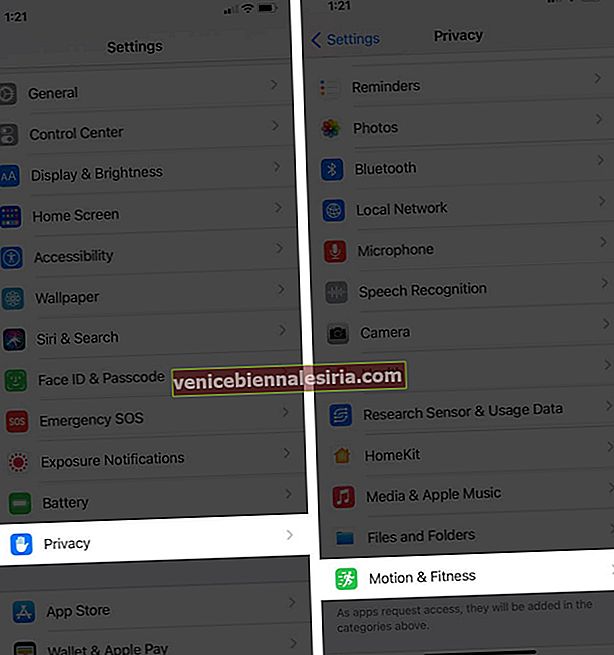
- Включете превключвателя за проследяване на фитнес , ако още не е. Също така активирайте превключвателя за здраве .
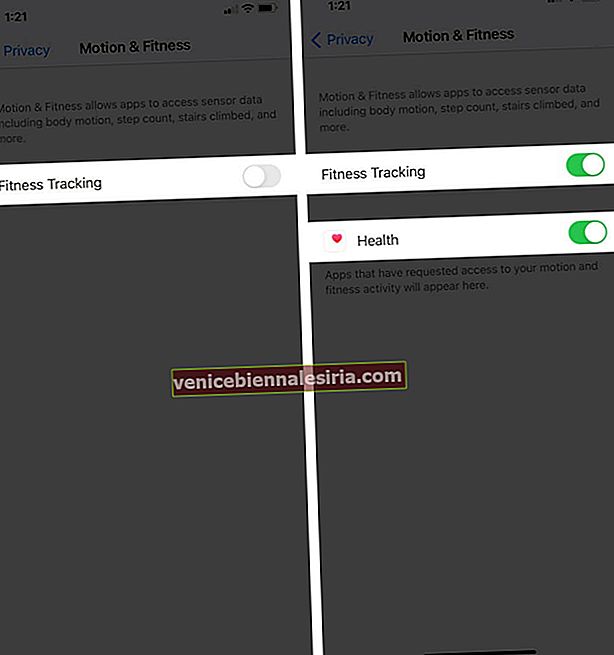
7. Конфигурирайте приложението Activity
Трябва да конфигурирате приложението Activity по подходящ начин за точно проследяване и тренировки. За целта отворете приложението Apple Watch Activity и попълнете данните си.
По-късно можете дори да променяте целите, като натискате силово пръстените за дейност.
8. Актуализирайте личната си информация
Apple Watch разчита на информацията, която попълвате, за да извършва дейности по проследяване по подходящ начин. Можете да зададете или актуализирате информацията си от приложението Health на сдвоения iPhone. Имаме пълно ръководство за това как да използваме приложението Health. Той има няколко заглавия, които систематично ви показват как да настроите здравния си профил, медицински документ и т.н.
9. Актуализирайте Apple Watch до най-новия watchOS
Можете да актуализирате до най-новия watchOS направо от Apple Watch или чрез вашия iPhone. Ето стъпките за това.
- Отворете приложението Watch на сдвоения iPhone. Уверете се, че сте в раздела Моят часовник .
- Докоснете Общи → Актуализация на софтуера .
- Докоснете Изтегляне и инсталиране, за да актуализирате вашето носимо устройство.

След това също се препоръчва да продължите и да актуализирате iPhone. Това ще гарантира, че и двете устройства работят с най-новата операционна система и функционират правилно в тандем.
10. Нулирайте данните за калибриране на фитнес
- Отворете приложението Watch на iPhone и от раздела My Watch натиснете Privacy .
- Докоснете Reset Fitness Calibration Data .
- Докоснете Reset Fitness Calibration Data, за да потвърдите.
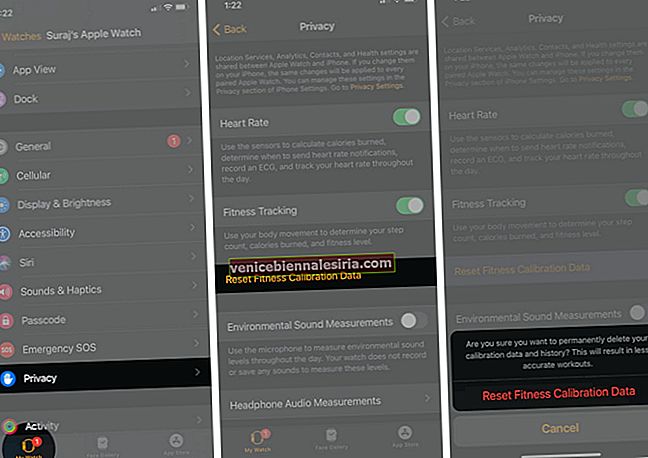
Изскачащият прозорец в стъпка 3 показва, че това ще доведе до по-малко точни тренировки. Но тъй като на първо място нещата не са толкова гладки, струва си да рискувате.
Още нещо, което Apple препоръчва, е калибриране на вашия часовник.
11. Премахнете сдвояването и повторно сдвоете Apple Watch
Ако нито едно от споменатите по-горе решения не работи, е време да премахнете сдвояването на часовника и след това да го поправите (не забравяйте да използвате метода, който включва използването на приложението Watch). Това ще изтрие всичко от Apple Watch. Освен това ще направи резервно копие, което можете да възстановите, докато сдвоявате устройството.
12. Свържете се с екипа за поддръжка на Apple
И накрая, когато нищо не работи, е време да се свържете с екипа за поддръжка на Apple и да прегледате часовника. Ако устройството е претърпяло падане, нещата може да не са същите със сензорите му. Поради това е изключително важно той да бъде проверен от оторизиран сервизен център.
Изключване
Apple Watch е отличен хардуер с усъвършенстван софтуер. Когато работи, това е чар. Но като всяка електроника, понякога и тя може случайно да срещне странни проблеми и да ограничи преживяването.
Надявам се, че едно от решенията тук е работило за вас. Моля, споделете кой в раздела за коментари по-долу. Ако имате някакъв допълнителен трик, споделете и това.
След това не забравяйте да проверите друго фантастично съдържание, свързано с Apple Watch.
- Най-добрите ленти за Apple Watch Series 5 и Series 6
- Apple Watch не получава известия? Ето 9 начина да го поправите
- Как да използвам Water Lock за изхвърляне на вода от Apple Watch
- Apple Watch не се зарежда? Ето 4 решения за отстраняването му